ML, DL을 하기 위해 갖춰야 할 환경은 python과 tensorflow 혹은 pytorch일 것이다.
환경을 만들어주기 위해 우선 아나콘다를 설치해주자.
Anaconda란?
Anaconda는 간단하게 말하면 python의 배포판이라고 할 수 있다. 다만, 여러가지 패키지를 한꺼번에 묶어놓았다는 점이 특이한 점이다. 각종 라이브러리와 오픈소스를 모아둔 개발 플랫폼이기 때문에 데이터 분석에 매우 유리하다.
왜 Anaconda를 사용하는가?
우리가 anaconda를 사용하는 이유는 환경 관리의 편리함 때문이다.
tensorflow를 예로 보자면 ver1과 ver2가 있다. 어떤 프로젝트는 ver1로 또 다른 프로젝트는 ver2로 진행해야하는 경우 어떻게 환경을 설정해 줄 것인가?
anaconda는 가상 개발 환경을 설정할 수 있기 때문에 각 프로젝트 별로 적절한 개발 환경을 설정할 수 있다. Python의 버전 역시 다르게 설정 가능하다.
쉽게 말해 아나콘다는 여러 프로젝트를 동시에 진행할 때 설정이 꼬이는 것을 방지해 줄 수 있다.
Anaconda 설치하기
Anaconda를 본격적으로 설치하기 전 참고해야 할 점이 있다.
아마 PC에 이미 python이 설치가 되어있는 분들도 많을 것이다. 그런데 Python이 존재하는 상황에서 anaconda를 설치해준다면 환경 변수가 충돌이 날 수 있다. 그렇기 때문에 기존에 설치된 python은 제거를 해주는 편이 원활한 설치에 도움이 된다.
아나콘다 Download
아나콘다는 위의 링크에 접속해 다운로드를 진행해주면 된다.
이제 다른 프로그램을 설치해 주는 것처럼 진행해주면 된다.
Jupyter notebook 실행하기
아나콘다를 설치하면 아래와 같은 application들이 생긴 것을 확인할 수 있다.
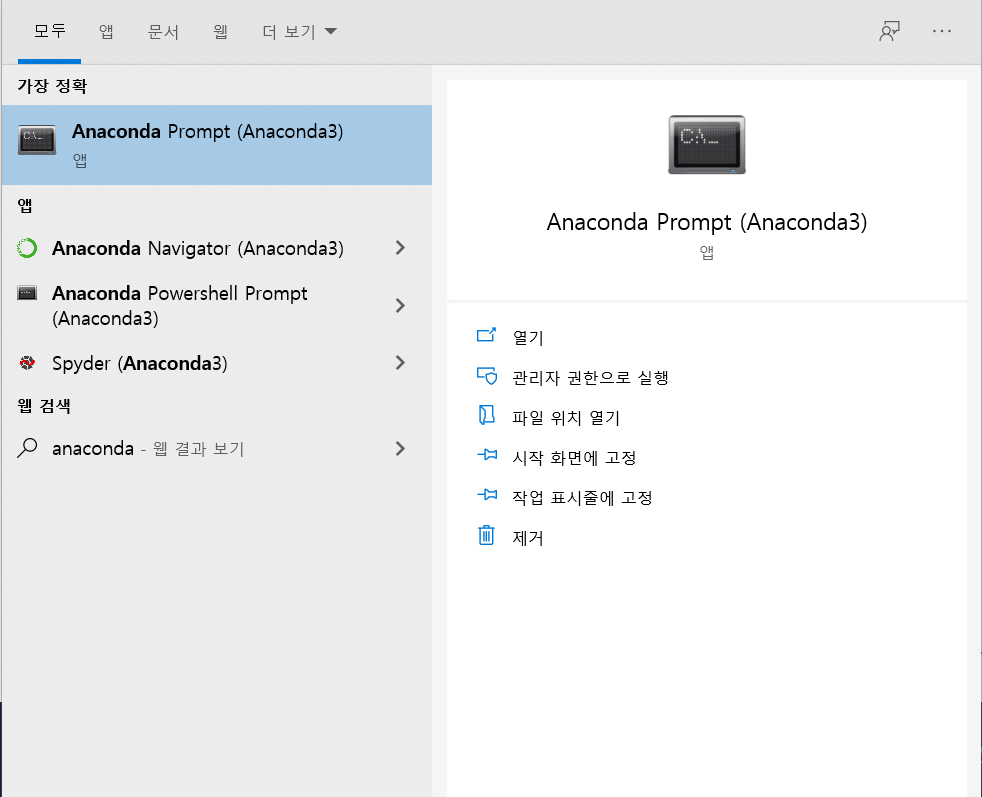
Navigator의 경우 GUI 기반이기 때문에 사용하기가 쉽다는 장점이 있고, Prompt의 경우에는 command 입력 방식으로 많은 사람들이 사용하고 있어 정보 얻기가 수월하다는 장점이 있다.
필자의 경우에는 Navigator를 사용해 본 경험이 없기 때문에 경험 삼아 Navigator로 가상환경을 하나 구축하고 앞으로의 진행은 Prompt로 할 예정이다. (추후 포스팅에 작성 예정)
우선 간단하게 jupyter notebook이 실행되는지 여부만 확인하자면,
prompt를 실행해준다.
위와 같은 이미지가 실행되는데, 앞으로 프로젝트는 base 환경이 아닌 새로운 가상환경을 만들어 그 환경에서 진행할 것이다.
그러나 가상환경을 만들지 않아도 jupyter notebook 실행은 가능하기 때문에 테스트해보도록 하겠다.
> jupyter notebook위와 같이 입력되면 사용하는 브라우저로 jupyter notebook이 열린다.
주소창이 위의 사진과 동일하다면 jupyter notebook이 잘 실행되는 것이다.
다음 포스팅에서는 가상환경을 만드는 법에 대해 작성해보겠다.